视频监控平台3.0——录像回放流程补充说明
- 格式:docx
- 大小:54.22 KB
- 文档页数:15
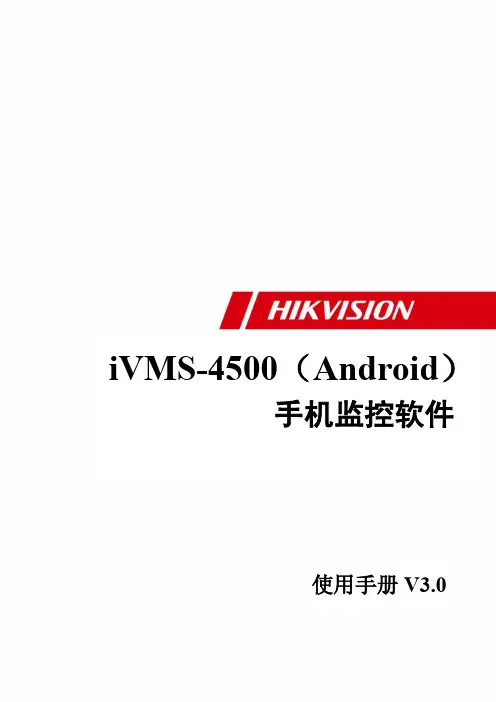


Megaeye3. 0录像回放流程1平台录像回放启动/停止Megaeye3.0中的平台录像回放的连接控制采用 RTSP ,媒体流采用RTP ,媒体流可以支持TCP 和UDP 传输。
对于前端处于NAT 后的情况,增加了录像回放请求信令,为了 CU 处理流程的通用性,所以对于平台录像回放也增加相同的信令,同时为了对称,增加了停止录像回放的信令。
平台录像回放1、录像回放请求(文件名或 I 起止时间、平台录像、NRU_ID2、如果是平台录像可以直接返回流媒体服务器的 卞 addr/port ,步骤3、4可 I II以跳过,转步骤5。
4、返回结果1、停止录像回放请求-------------------------------------2、RTSP TEARDOWN-| -------- 3、停止录像回放请求II---------I, 4、返回结果5、OKCUCMS NRU3、录像回放请求]5、返回 RTSP addr/port ,RT 传输方式6、RTSP DECRIBLEOK7、RTSP SETUP8、OK9、RTSP PLAY10、OK11、RTP1.1处理流程CU录像回放请求前已经查询到相关的录像文件信息。
平台录像回放流程如下:1. ) CU向CMS发起录像回放请求(携带录像文件名或起止时间、NRUID)2. ) CMS可以直接返回流媒体服务器的地址和端口,这样可以跳过步骤3、4,直接返回结果给CU。
或者通过和NRU的通信获取RTSP端口,3. )转发录像回放请求给NRU。
4. ) NRU回应地址和端口号。
5. ) CMS返回NRU (流媒体服务器)信息给CU。
6. ) CU根据返回结果向NRU (流媒体服务器)发送DESCRIBE请求。
7. ) NRU 回应DESCRIBE 请求。
8. ) CU发起SETUP请求(携带CU的媒体接收端口号)9. ) NRU发送SETUP回应给VTDU (携带PU的数据发送端口号)10. ) CU发起PLAY请求11. ) NRU发送PLAY回应给CU12. ) NRU发送媒体数据包到CU。
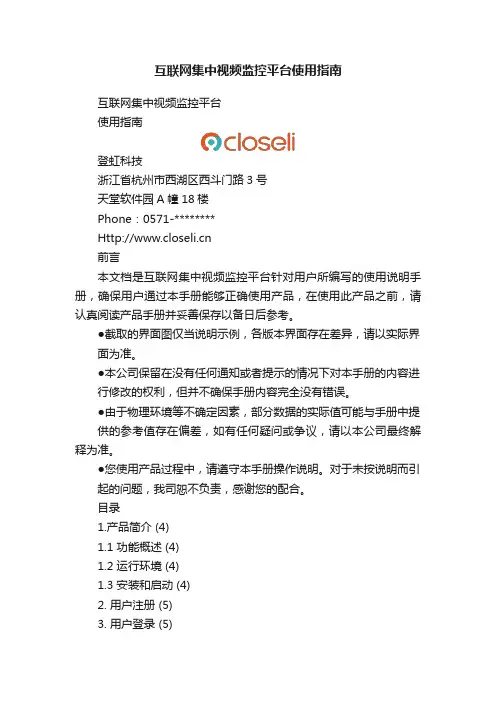
互联网集中视频监控平台使用指南互联网集中视频监控平台使用指南登虹科技浙江省杭州市西湖区西斗门路3号天堂软件园A幢18楼Phone:0571-********前言本文档是互联网集中视频监控平台针对用户所编写的使用说明手册,确保用户通过本手册能够正确使用产品,在使用此产品之前,请认真阅读产品手册并妥善保存以备日后参考。
●截取的界面图仅当说明示例,各版本界面存在差异,请以实际界面为准。
●本公司保留在没有任何通知或者提示的情况下对本手册的内容进行修改的权利,但并不确保手册内容完全没有错误。
●由于物理环境等不确定因素,部分数据的实际值可能与手册中提供的参考值存在偏差,如有任何疑问或争议,请以本公司最终解释为准。
●您使用产品过程中,请遵守本手册操作说明。
对于未按说明而引起的问题,我司恕不负责,感谢您的配合。
目录1.产品简介 (4)1.1 功能概述 (4)1.2 运行环境 (4)1.3 安装和启动 (4)2. 用户注册 (5)3. 用户登录 (5)4. 设备管理 (6)4.1 支持设备类型 (6) 4.2 登虹设备 (6)4.2.1 添加设备 (6)4.2.2 配置设备 (8)4.2.3 分组管理 (9)4.3 第三方编码设备 (10)5. 直播 (12)5.1 实时预览 (12)5.2 画面分割 (13)5.3 直播控制 (13)5.4 视频轮巡 (14)5.4.1 添加轮巡 (14) 5.4.2 轮巡视图 (16)5.4.3 轮巡控制 (16)6. 特别关注 (17)7. 历史查看 (18)8. 录像回放 (19)8.1录像回放 (19)8.2回放控制 (19)8.3录像下载 (20)9. 消息 (21)9.1 告警消息 (21)9.2 设备上下线消息 (22)9.3 系统消息 (23)10. 人脸识别 (23)11. 客流统计 (24)12. 热力图 (24)13. 用户管理 (24)14. 组织管理 (25)15. 局域网 (26)16.客户端配置 (26)1.产品简介1.1 功能概述互联网集中视频监控平台是登虹针对行业用户推出的视频管理1.3 安装和启动(1) 双击.exe 安装文件,按向导完成安装;(2) 安装完成后,双击软件程序图标,进入登录界面;(3) 成功登录后,显示主页面,包括功能按钮和系统菜单。
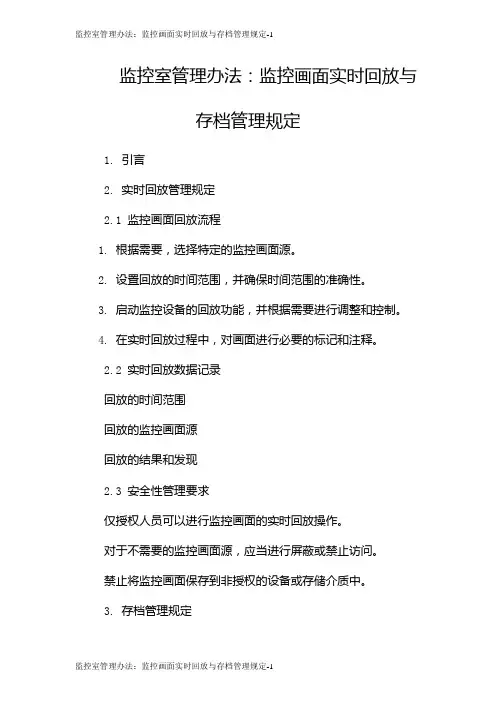
监控室管理办法:监控画面实时回放与
存档管理规定
1. 引言
2. 实时回放管理规定
2.1 监控画面回放流程
1. 根据需要,选择特定的监控画面源。
2. 设置回放的时间范围,并确保时间范围的准确性。
3. 启动监控设备的回放功能,并根据需要进行调整和控制。
4. 在实时回放过程中,对画面进行必要的标记和注释。
2.2 实时回放数据记录
回放的时间范围
回放的监控画面源
回放的结果和发现
2.3 安全性管理要求
仅授权人员可以进行监控画面的实时回放操作。
对于不需要的监控画面源,应当进行屏蔽或禁止访问。
禁止将监控画面保存到非授权的设备或存储介质中。
3. 存档管理规定
3.1 存档周期
监控画面的存档周期是指监控画面存储的时间范围。
根据不同的监控需求和法律要求,应当制定相应的存档周期,并严格执行。
常见的存档周期包括:7天、30天、60天等。
3.2 存档数据备份
为了防止监控画面数据的丢失和损坏,应当进行定期的存档数据备份。
备份的频率和方式需要根据实际情况进行规定,确保备份数据的完整性和可恢复性。
3.3 存档数据安全管理
存档数据的访问权限必须进行严格控制,仅授权人员可访问并进行必要的操作。
存档数据的存储介质必须具备防火、防水、防磁等功能,并定期进行维护和检查。
存档数据的迁移和销毁必须按照相关政策和规定进行,确保数据的安全性和隐私性。
4. 结论。
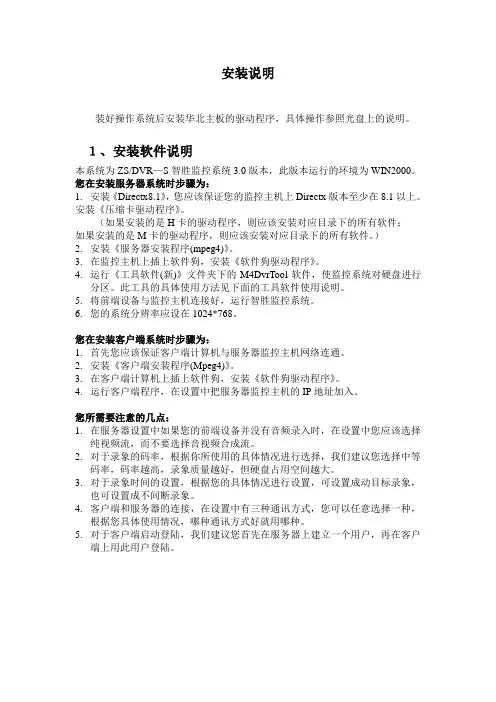
安装说明装好操作系统后安装华北主板的驱动程序,具体操作参照光盘上的说明。
1、安装软件说明本系统为ZS/DVR—S智胜监控系统3.0版本,此版本运行的环境为WIN2000。
您在安装服务器系统时步骤为:1.安装《Directx8.1》,您应该保证您的监控主机上Directx版本至少在8.1以上。
安装《压缩卡驱动程序》。
(如果安装的是H卡的驱动程序,则应该安装对应目录下的所有软件;如果安装的是M卡的驱动程序,则应该安装对应目录下的所有软件。
)2.安装《服务器安装程序(mpeg4)》。
3.在监控主机上插上软件狗,安装《软件狗驱动程序》。
4.运行《工具软件(新)》文件夹下的M4DvrTool软件,使监控系统对硬盘进行分区。
此工具的具体使用方法见下面的工具软件使用说明。
5.将前端设备与监控主机连接好,运行智胜监控系统。
6.您的系统分辨率应设在1024*768。
您在安装客户端系统时步骤为:1.首先您应该保证客户端计算机与服务器监控主机网络连通。
2.安装《客户端安装程序(Mpeg4)》。
3.在客户端计算机上插上软件狗,安装《软件狗驱动程序》。
4.运行客户端程序,在设置中把服务器监控主机的IP地址加入。
您所需要注意的几点:1.在服务器设置中如果您的前端设备并没有音频录入时,在设置中您应该选择纯视频流,而不要选择音视频合成流。
2.对于录象的码率,根据你所使用的具体情况进行选择,我们建议您选择中等码率,码率越高,录象质量越好,但硬盘占用空间越大。
3.对于录象时间的设置,根据您的具体情况进行设置,可设置成动目标录象,也可设置成不间断录象。
4.客户端和服务器的连接,在设置中有三种通讯方式,您可以任意选择一种,根据您具体使用情况,哪种通讯方式好就用哪种。
5.对于客户端启动登陆,我们建议您首先在服务器上建立一个用户,再在客户端上用此用户登陆。
2、工具软件使用说明首先组装好工控机的所有硬件设备,然后安装好WINDOWS 2000 FAMIL Y SEVER操作系统C:盘占用2G空间,同时修改显示器的分辨率1024×768,高级监视器75HZ再安装音视频压缩卡及其它们的驱动程序。
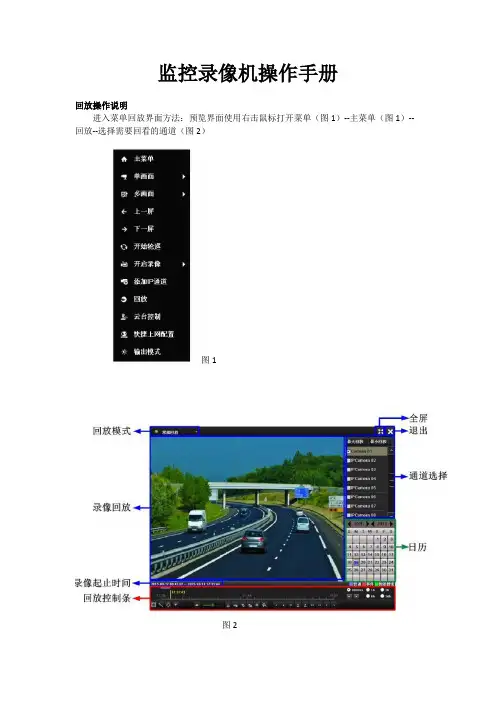
监控录像机操作手册
回放操作说明
进入菜单回放界面方法:预览界面使用右击鼠标打开菜单(图1)--主菜单(图1)--回放--选择需要回看的通道(图2)
图1
图2
回看控制按钮说明
拷贝操作说明
1.选择主菜单--备份--常规备份。
(图3)
2.选择需要备份的通道,单击快速备份。
(图3)
3.在录像机设备上插入U盘。
4.选择备份的通道,单击备份。
(图4)
5.备份视频最长为24小时
图3
图4
门禁操作手册
日常门禁使用
1.录入指纹的员工,直接在指纹扫描区域按下手指待扫描成功,磁吸门可打开。
2.没有录入指纹,员工可输入对应的工号和密码进行门禁解锁。
操作方法:按下OK键输入工号(如工号12),再按OK键再次输入工号12
对应的密码即可打开门禁。
3.录入员工工号必须由管理员权限的使用者才可以进行添加。
操作方法:按下M键验证管理员指纹后进入菜单→用户管理→添加用户、
设置员工工号和密码。
录入员工指纹,需要按指纹扫描三次,
即可添加员工。
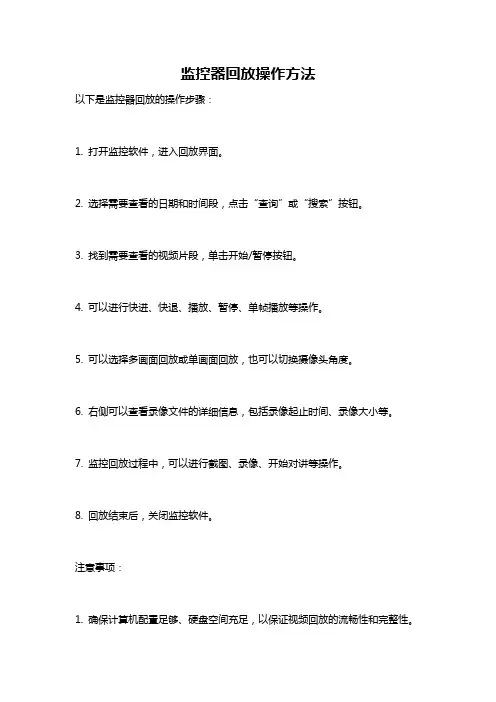
监控器回放操作方法
以下是监控器回放的操作步骤:
1. 打开监控软件,进入回放界面。
2. 选择需要查看的日期和时间段,点击“查询”或“搜索”按钮。
3. 找到需要查看的视频片段,单击开始/暂停按钮。
4. 可以进行快进、快退、播放、暂停、单帧播放等操作。
5. 可以选择多画面回放或单画面回放,也可以切换摄像头角度。
6. 右侧可以查看录像文件的详细信息,包括录像起止时间、录像大小等。
7. 监控回放过程中,可以进行截图、录像、开始对讲等操作。
8. 回放结束后,关闭监控软件。
注意事项:
1. 确保计算机配置足够、硬盘空间充足,以保证视频回放的流畅性和完整性。
2. 尽量在监控设备繁忙时段之外进行回放,以免影响监控正常运行。
3. 回放时注意保护视频素材的完整性,不要进行删除、移动、复制等操作。
4. 如遇到技术问题,可以联系监控设备厂商或专业维修人员进行处理。
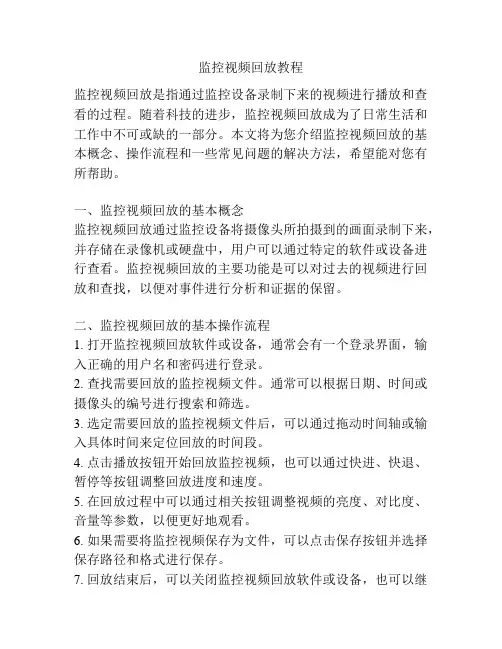
监控视频回放教程监控视频回放是指通过监控设备录制下来的视频进行播放和查看的过程。
随着科技的进步,监控视频回放成为了日常生活和工作中不可或缺的一部分。
本文将为您介绍监控视频回放的基本概念、操作流程和一些常见问题的解决方法,希望能对您有所帮助。
一、监控视频回放的基本概念监控视频回放通过监控设备将摄像头所拍摄到的画面录制下来,并存储在录像机或硬盘中,用户可以通过特定的软件或设备进行查看。
监控视频回放的主要功能是可以对过去的视频进行回放和查找,以便对事件进行分析和证据的保留。
二、监控视频回放的基本操作流程1. 打开监控视频回放软件或设备,通常会有一个登录界面,输入正确的用户名和密码进行登录。
2. 查找需要回放的监控视频文件。
通常可以根据日期、时间或摄像头的编号进行搜索和筛选。
3. 选定需要回放的监控视频文件后,可以通过拖动时间轴或输入具体时间来定位回放的时间段。
4. 点击播放按钮开始回放监控视频,也可以通过快进、快退、暂停等按钮调整回放进度和速度。
5. 在回放过程中可以通过相关按钮调整视频的亮度、对比度、音量等参数,以便更好地观看。
6. 如果需要将监控视频保存为文件,可以点击保存按钮并选择保存路径和格式进行保存。
7. 回放结束后,可以关闭监控视频回放软件或设备,也可以继续查看其他监控视频文件。
三、监控视频回放常见问题的解决方法1. 监控视频回放软件或设备无法正常启动:可能是由于软件版本不兼容或设备故障引起的,可以尝试重新安装软件或检查设备连接。
2. 监控视频回放没有声音:可能是由于扬声器音量过低或设备故障引起的,可以调整音量或检查设备连接。
3. 监控视频回放卡顿或花屏:可能是由于计算机性能不足或视频文件损坏引起的,可以关闭其他应用程序或重新下载视频文件进行回放。
4. 监控视频回放画面模糊或颜色失真:可能是由于摄像头镜头脏污或设置参数错误引起的,可以清洁镜头或调整相关参数。
5. 监控视频回放无法定位到具体时间点:可能是由于文件命名错误或录像器设置错误引起的,可以重新命名文件或调整录像器设置。

1 系统初始配置在DM/MS以及EC/DC设备加入VM3.0系统管理前,需要进行一些基本配置,本章介绍了DM/MS 以及EC/DC等的初始配置。
您按照本章的介绍完成各款服务器以及终端设备的初始配置后,再通过VM3.0客户端软件完成相应设备的添加,添加后即可正常上线。
1.1 系统典型组网图1-1典型配置组网图1.2 DM/MS的基本配置安装完DM3.0/MS3.0软件后,请登录Web页面确认通信参数配置正确,以便与VM3.0能正常通信。
具体操作步骤如下:(1) 客户端计算机上打开Web浏览器,在地址栏中输入服务器的IP及端口号,如下图1-2所示,(2) 在登录对话框中输入管理员密码admin,点击<登录>按钮,即可进入Web页面。
登录系统后,进入[系统配置/通信参数配置]页面,确认服务器IP地址(VM3.0/ISC3000-E的IP地址)是否正确,其他参数保持默认值即可。
其他相关内容可参见联机帮助。
登录DM和MS需要使用IP+端口方式:●登录DM,需要在浏览器地址栏中输入DM IP:8080●登录MS,需要在浏览器地址栏中输入MS IP:8081图1-2登录服务器1.3 VX500的基本配置通过登录Web页面确认通信参数配置正确,以便与VM3.0能正常通信。
具体操作步骤如下:(1) 客户端计算机上打开Web浏览器,在地址栏中输入服务器的IP,按回车键。
(2) 在登录对话框中输入管理员密码admin,点击<登录>按钮,即可进入Web页面。
登录系统后,进入[系统配置/通信参数配置]页面,检查服务器IP地址是否正确即可,其他参数保持默认值即可。
配置VX500的阵列需要在VM3.0客户端上进行,具体操作请参见“添加VX500”。
图1-3登录VX5001.4 VX1500基本配置登录Web页面,完成VX1500的基本配置后,即可与VM3.0能正常通信。
VX1500出厂管理口(100M网口)默认IP地址为192.168.0.1。

DS-7600系列快速操作指南前言UD.6L0102B0556A01前言非常感谢您购买我司产品,如您有任何疑问或需求请随时联系我们。
适用型号本手册适用于以下产品:声明•我们已尽量保证手册内容的完整性与准确性,但也不免出现技术上不准确、与产品功能及操作不相符或印刷错误等情况出现,如有任何疑问或争议,请以海康威视最终解释为准。
•产品和手册将实时进行更新,恕不另行通知。
•本手册内容仅为用户提供参考指导作用,不保证与实物完全一致,请以实物为准。
•本手册中提到的部件、组件和附件仅作说明之用,不代表购买机型的配置,详细配置请以装箱清单为准。
0300031040213特别声明在使用视频监控设备时,对于监听接口的使用与维护,请您严格遵守适用的法律、法规要求。
出于非法目地使用视频监控设备、探听他人隐私等,均属于非法监听。
描述内容约定在本手册中为了简化描述,做以下约定:•本手册提及的“设备”主要指NVR。
•本手册提及的“IP设备”主要指的是网络摄像机(IPC)、网络球机(IP DOME)或编码器(DVS)。
•本手册提及的“通道”泛指NVR的IP通道。
符号约定在本文中可能出现下列标志,它们所代表的含义如下。
警告注意说明目录前言 (i)目录 ......................................................................................................................................... i ii 1. 产品外观介绍及说明. (1)1.1.前面板介绍及说明 (1)1.2.后面板介绍及连接说明 (6)1.3.鼠标操作说明 (9)2. 安装与连接 (11)2.1.安装注意事项 (11)2.2.安装硬盘 (12)2.2.1. 硬盘容量的计算方法 (12)2.2.2. 硬盘安装步骤 (13)3. 本地配置 (17)3.1.开关机 (17)3.1.1. 开机 (17)3.1.2. 关机 (18)3.2.向导 (19)3.3.IP通道配置 (24)3.4.一键快捷录像配置 (29)3.5.回放 (31)3.5.1. 即时回放 (31)3.5.2. 通道回放 (31)3.6.备份 (32)4. 技术参数 (35)附录A 限制物质或元素标识表 (43)附录B 保修卡A (44)附录C 保修服务 (45)附录D 保修卡B (48)1. 产品外观介绍及说明1.1. 前面板介绍及说明DS-7600N-E1、DS-7600N-E2、DS-7600N-E1/N、DS-7600N-E1/P、DS-7600N-E2/N、DS-7600N-E2/P的前面板示意图,如图1.1所示。
网络摄像机操作手册规范使用视频产品的倡议感谢您选择海康威视的产品。
随着科技进步,技术应用的影响涉及到我们生活的方方面面。
作为一家高科技公司,我们日益深刻地认识到科技在提升效率、改善生活品质方面的贡献,同时也认识到科技被不当使用也会带来伤害。
例如视频监控产品,因其能够录制真实、完整、清晰的影像,在回溯和还原事实方面具有突出的价值,然而对影像记录的不当传播、不当使用和不当加工等也可能产生侵犯他人合法权益的问题。
为了不断推进科技向善,海康威视倡议每一位用户善用科技、善用视频产品,不仅遵循法律法规等规范要求,也遵循道德风俗的约束,共同建立和维护我们良好的社会环境和氛围。
请您仔细阅读如下倡议:●每个人都拥有合理的隐私期待,视频类产品的安装不应违背一个正常人的合理隐私期待。
在公共场所安装视频监控类产品时,应当以合理有效的方式做出提示,明确监控区域;在非公共场所安装视频类产品时,不应当侵犯他人的权利和利益,包括但不限于不应当在未经利害关系人同意的情况下安装视频监控类产品、安装高隐蔽性的视频监控类产品。
●视频类产品使用期间,将在特定的条件下,对特定的时间和空间范围内真实活动进行记录,用户应当对自身在该特定范围内享有的权利进行合理界定,避免侵犯他人肖像、隐私或其他合法权利。
●视频类产品使用期间,将持续产生源于真实场景的视频影像数据,包括产生大量生物数据(如人脸数据),数据可被应用或再加工应用等。
视频类产品本身并不能对数据使用做出好坏善恶的识别和区分,数据使用的结果取决于数据控制者的使用方式、使用目的,数据控制者不仅应当遵循法律法规等规范性要求,也应当尊重国际惯例及本地常规、社会道德、公序良俗等非强制性要求,尊重个人的隐私、肖像及其他权利。
●鉴于视频类产品持续产生的视频影像数据承担有各利益相关方的权利保护要求、价值主张或其他诉求,保护产品不受侵入、保护数据的安全是至关重要的。
产品使用者、数据控制者应当采取合理必要的举措,从而保证数据安全,避免数据泄露、不当披露和使用,包括但不限于合理分配产品的使用与管理权限,结合产品的使用场景建立并不断优化产品所接入的互联网、局域网等各类网络的安全体系等。
单路回放组件使用说明书目录1.基本信息 (5)1.1组件描述 (5)1.2运行环境 (5)1.2.1硬件环境 (5)1.2.2软件环境 (5)1.3使用场景 (5)1.4技术制约及局限 (5)1.5参考资料 (6)2.接口定义 (6)2.1接口说明 (6)2.1.1导出接口 (6)2.1.1.1初始化 (6)2.1.1.2反初始化 (6)2.1.1.3创建单路回放对象 (6)2.1.1.4销毁单路回放对象 (7)2.1.2基本业务 (7)2.1.2.1设置基本参数 (7)2.1.2.2获取基本参数 (8)2.1.2.3查询录像 (8)2.1.2.4设置录像信息 (9)2.1.2.5获取录像信息 (9)2.1.2.6开始回放 (9)2.1.2.7停止回放 (9)2.1.2.8挂起播放 (10)2.1.2.9筛选录像类型 (10)2.1.3参数设置 (10)2.1.3.1设置窗口序号 (10)2.1.3.2获取窗口序号 (11)2.1.3.3配置常用参数 (11)2.1.3.4设置性能参数 (11)2.1.3.5设置磁盘状态 (12)2.1.4播放控制 (12)2.1.4.1获取播放端口 (12)2.1.4.2暂停/恢复播放 (12)2.1.4.3单帧前进 (12)2.1.4.4单帧后退 (13)2.1.4.5打开/关闭声音 (13)2.1.4.6设置音量大小 (13)2.1.4.7获取音量大小 (14)2.1.4.8切换到倒放/正放 (14)2.1.4.9自适应/拉伸显示 (14)2.1.4.10设置回放速度 (14)2.1.4.11定位到指定时间点 (15)2.1.4.12抓图 (15)2.1.4.13进入/退出电子放大 (15)2.1.5注册回调 (15)2.1.5.1注册状态通知回调 (15)2.1.5.2注册操作回调 (16)2.1.5.3注册播放窗口画图回调 (16)2.1.5.4注册窗口消息回调 (16)2.1.5.5注册窗口消息回调 (17)2.1.6获取状态 (17)2.1.6.1获取播放时间 (17)2.1.6.2获取播放速度 (17)2.1.6.3是否处于空闲状态 (18)2.1.6.4是否处于挂起状态 (18)2.1.6.5是否有录像信息 (18)2.1.6.6指定时间范围内是否有录像信息 (18)2.1.6.7是否处于播放状态 (19)2.1.6.8是否处于声音打开状态 (19)2.1.6.9是否处于电子放大状态 (19)2.1.6.10是否处于暂停播放状态 (19)2.1.6.11是否处于倒放状态 (20)2.1.6.12是否处理单帧后退状态 (20)2.1.6.13是否处于画面自适应状态 (20)2.1.7能力支持 (20)2.1.7.1是否支持倒放 (21)2.1.7.2是否支持单帧后退 (21)2.1.7.3是否支持获取关键帧/缩略图 (21)2.1.7.4是否支持分段回放 (22)2.1.7.5是否支持抓图 (22)2.1.8界面控制 (22)2.1.8.1设置窗口被占用状态 (22)2.1.8.2设置播放窗口的状态文本 (22)2.1.8.3更新播放窗口工具栏 (23)2.1.8.4更新播放窗口 (23)2.1.8.5获取窗口区域 (23)2.1.8.6获取播放窗口句柄 (23)2.1.9鱼眼播放 (24)2.1.9.1设置鱼眼模式 (24)2.1.9.2设置监控点安装方式 (24)2.1.9.3注册鱼眼操作回调 (24)2.1.9.4开启鱼眼播放 (25)2.1.9.5停止鱼眼播放 (25)2.1.9.6设置鱼眼参数 (25)2.1.9.7获取鱼眼参数 (25)2.1.9.8更新鱼眼视图 (26)2.1.9.9设置窗口ID (26)2.1.9.10获取窗口ID (26)2.1.9.11设置选中的窗口ID (27)2.1.9.12获取选中的窗口ID (27)2.1.9.13设置鱼眼矩形框 (27)2.1.9.14获取鱼眼矩形框 (27)2.1.9.15重置鱼眼矩形框 (28)2.1.10布局管理接口 (28)2.1.10.1移动窗口 (28)2.1.10.2显示/隐藏窗口 (28)2.1.11电视墙专用接口 (29)2.1.11.1截获关闭的UI响应 (29)2.1.11.2设置取流数据回调 (29)2.1.11.3注册状态改变通知的回调 (29)2.1.11.4停止解码 (29)2.1.11.5恢复解码 (30)2.1.11.6停止上墙 (30)2.1.11.7设置正在上墙的状态 (30)2.1.12菜单配置 (30)2.1.12.1启用/禁用弹出的右键菜单 (31)2.1.12.2启用/禁用倒放的右键菜单项 (31)2.1.12.3显示/隐藏鱼眼播放的右键菜单项 (31)2.1.12.4显示/隐藏回放播放控制菜单项 (31)2.1.12.5隐藏/显示指定按钮对应的的右键菜单项 (32)2.2数据结构描述 (32)2.3接口调用说明 (33)2.3.1约束条件 (33)2.3.2内部查询录像 (33)2.3.3外部设置录像 (34)3.修订记录 (34)1.基本信息组件名称:SinglePlaybackControl组件类型:开发库技术类别:Windows应用应用级别:部门级1.1组件描述功能描述:单路回放窗口,内部包含录像查询、取流播放、片段切换、播放控制等逻辑。
视频监控系统 (V3.02) 集团客户操作手册前言手册说明视频监控中心集成了视频监控、报警等监控手段,实现远程监控接入、视频浏览视频浏览、录像回放、告警管理等功能。
本手册适用于V3.02版视频监控中心。
本书约定1.符号约定带尖括号“<>”表示键名、按钮名以及操作员从终端输入的信息;带方括号“[]”表示人机页面、菜单条、数据表和字段名等,多级菜单用“→”隔开。
如[文件→新建→文件夹]多级菜单表示[文件]菜单下的[新建]子菜单下的[文件夹]菜单项。
2.键盘操作约定3.鼠标操作约定目录第1章安装................................................................................. 1-1第2章基本操作........................................................................... 2-1第3章视频浏览........................................................................... 3-1第4章录像................................................................................. 4-1第5章录像管理........................................................................... 5-1第6章告警管理........................................................................... 6-1第7章快照管理........................................................................... 7-1第8章电子地图........................................................................... 8-1第9章云镜控制........................................................................... 9-1第10章高级控制....................................................................... 10-1第11章电视墙控制.................................................................... 11-1第12章帮助............................................................................. 12-1图目录图1-1 [欢迎]对话框............................................................... 1-2图1-2 [用户信息]对话框......................................................... 1-2图1-3 [版本选择]对话框......................................................... 1-3图1-4 [安装文件夹]对话框 ..................................................... 1-4图1-5 [快捷方式文件夹]对话框 ............................................... 1-4图1-6 [准备安装]对话框......................................................... 1-5图1-7 [安装成功]对话框......................................................... 1-5图1-8 程序菜单与快捷图标......................................................... 1-6图2-1 初始页面 ........................................................................ 2-1图2-2 [Login]对话框............................................................. 2-2图2-4 视频浏览页面.................................................................. 2-3图2-5 自动升级提示页面............................................................ 2-4图2-6 系统设置菜单.................................................................. 2-5图2-7 综合设置页面.................................................................. 2-6图2-8 网络设置页面.................................................................. 2-7图2-9 告警设置页面.................................................................. 2-9图2-10 透明通道设置页面........................................................ 2-10图2-11 网管设置页面.............................................................. 2-11图2-12 前端文件上传设置页面.................................................. 2-11图2-13 密码管理页面.............................................................. 2-12图2-14 自定义分屏页面........................................................... 2-13图2-15 增加方案名称页面........................................................ 2-13图2-16 互控键盘设置页面........................................................ 2-14图2-17 配置文件导入导出页面.................................................. 2-15图3-1 视频浏览页面.................................................................. 3-2图3-2 [查看]子菜单............................................................... 3-3图3-3 分屏模式选择.................................................................. 3-4图3-4 分屏显示菜单.................................................................. 3-5图3-5 监控点列表..................................................................... 3-6图3-6 监控点与右键菜单............................................................ 3-7图3-7 监控视频画面.................................................................. 3-8图3-8 选择全屏显示.................................................................. 3-9图3-9 轮巡设置对话框............................................................. 3-10图3-10 选择码流 .................................................................... 3-12图3-11 [快照显示]对话框..................................................... 3-13图3-12 [图像遮蔽]对话框..................................................... 3-14图3-13 指定图像遮蔽的区域..................................................... 3-15图3-14 移动侦测设置页面........................................................ 3-16图3-15 [移动侦测]对话框..................................................... 3-17图3-16 指定移动侦测的范围..................................................... 3-18图3-17 语音广播配置页面........................................................ 3-19图3-18 监控预案管理对话框..................................................... 3-21图3-19 已配置的监控预案........................................................ 3-22图3-20 告警显示 .................................................................... 3-22图3-21 告警信息页面.............................................................. 3-23图3-22 监控日志管理操作页面.................................................. 3-24图3-23 导入日志文件页面........................................................ 3-24图3-24 参数配置选项.............................................................. 3-26图3-25 参数配置 .................................................................... 3-27图3-26 通道配置对话框........................................................... 3-29图3-27 视频参数页面.............................................................. 3-30图3-28 移动侦测页面.............................................................. 3-31图3-29 图像遮挡告警页面........................................................ 3-33图3-30 图像中断告警页面........................................................ 3-34图3-31 录像、抓拍与云台设置页面 ........................................... 3-36图3-32 输入设备设置页面........................................................ 3-37图3-33 [报警输出]对话框..................................................... 3-38图3-34 [故障上报]对话框..................................................... 3-38图3-35 码流状况页面.............................................................. 3-39图3-36 我的分组 .................................................................... 3-40图3-37 系统分组 .................................................................... 3-41图3-38 属性分组 .................................................................... 3-42图3-39 属性分组页面.............................................................. 3-42图3-40 按属性分组设置........................................................... 3-43图4-1 本地录像计划页面1......................................................... 4-2图4-2 录像计划设置页面............................................................ 4-2图4-3 本地录像计划页面2......................................................... 4-3图4-5 监控点录像页面............................................................... 4-5图4-6 开始本地录像.................................................................. 4-5图4-7 结束本地录像.................................................................. 4-6图4-8 存储策略设置页面............................................................ 4-7图5-1 录像查询页面.................................................................. 5-2图5-2 设置查询条件.................................................................. 5-3图5-3 录像文件查询结果............................................................ 5-4图5-4 翻页显示按钮.................................................................. 5-5图5-5 录像播放窗口.................................................................. 5-6图5-6 设置播放时间段............................................................... 5-6图5-7 录像下载页面.................................................................. 5-8图5-8 任务下载页面.................................................................. 5-8图5-9 导出Excel界面 .............................................................. 5-9图5-10 选择导出位置.............................................................. 5-10图6-1 告警查询页面.................................................................. 6-1图6-2 设置查询条件.................................................................. 6-3图6-3 告警查询结果.................................................................. 6-4图6-4 翻页显示按钮.................................................................. 6-5图7-1 快照查询页面.................................................................. 7-1图7-2 设置查询条件.................................................................. 7-3图7-3 快照文件查询结果............................................................ 7-4图7-4 翻页显示按钮.................................................................. 7-5图7-5 快照预览窗口.................................................................. 7-6图7-6 快照下载页面.................................................................. 7-7图9-1 云台控制区..................................................................... 9-2图9-2 云台转动幅度调节............................................................ 9-3图9-3 时移控制页面.................................................................. 9-6图9-4 时移控制页面.................................................................. 9-6图10-1 [高级控制]功能区..................................................... 10-1图10-2 预置位设置页面........................................................... 10-1图10-3 增加预置位页面........................................................... 10-2图10-4 设置预置位页面........................................................... 10-3图10-5 清除预置位确认页面..................................................... 10-4图10-6 修改预置位配置页面..................................................... 10-4图10-7 自动巡航设置菜单........................................................ 10-5图10-8 添加巡航路线页面........................................................ 10-6图10-9 巡航路线设置页面........................................................ 10-7图10-10 编辑巡航路线............................................................ 10-8图10-11 清除巡航路线确认页面................................................ 10-9图10-12 修改巡航路线名称页面................................................ 10-9图10-13 屏幕锁定消息页面.................................................... 10-11图10-14 解除屏幕锁定页面.................................................... 10-11图11-1 电视墙控制页面........................................................... 11-1图11-2 解码器管理页面........................................................... 11-2图11-3 新增解码器页面........................................................... 11-3图11-4 [新增电视机]菜单..................................................... 11-3图11-5 新增电视机页面........................................................... 11-4图11-6 电视机配置菜单........................................................... 11-4图11-7 电视机设置页面........................................................... 11-5图11-8 播放窗口参数设置页面.................................................. 11-6图11-9 通道参数设置页面........................................................ 11-7图12-1 快捷方式说明页面........................................................ 12-1图12-2 版本信息页面.............................................................. 12-2第1章安装视频监控中心软件应安装在满足如下条件的计算机上,计算机的配置要求请参见表1-1。
M e g a e y e3.0录像回放流程1平台录像回放启动/停止Megaeye3.0中的平台录像回放的连接控制采用RTSP,媒体流采用RTP,媒体流可以支持TCP和UDP传输。
对于前端处于NAT后的情况,增加了录像回放请求信令,为了CU处理流程的通用性,所以对于平台录像回放也增加相同的信令,同时为了对称,增加了停止录像回放的信令。
平台录像回放1.1处理流程CU录像回放请求前已经查询到相关的录像文件信息。
平台录像回放流程如下:1.)CU向CMS发起录像回放请求(携带录像文件名或起止时间、NRUID)2.)CMS可以直接返回流媒体服务器的地址和端口,这样可以跳过步骤3、4,直接返回结果给CU。
或者通过和NRU的通信获取RTSP端口,3.)转发录像回放请求给NRU。
4.)NRU回应地址和端口号。
5.)CMS返回NRU(流媒体服务器)信息给CU。
6.)CU根据返回结果向NRU(流媒体服务器)发送DESCRIBE请求。
7.)NRU回应DESCRIBE请求。
8.)CU发起SETUP请求(携带CU的媒体接收端口号)9.)NRU发送SETUP回应给VTDU(携带PU的数据发送端口号)10.)CU发起PLAY请求11.)NRU发送PLAY回应给CU12.)NRU发送媒体数据包到CU。
停止平台录像回放流程:1.)CU发送停止录像回放请求给CMS。
2.)CU向NRU发起TEARDOWN请求3.)CMS可以转发通知录像回放给NRU。
(该步骤可以省略)4.)NRU回应CMS通知。
5.)NRU回应TEARDOWN,结束点播。
1.2接口1.2.1录像回放请求SIP+XML MESSAGEMSG_START_FILE_VOD_REQ(CU)MSG_START_FILE_VOD_RESP(CU)1.2.2停止录像回放SIP+XML MESSAGEMSG_STOP_FILE_VOD_REQ(CU)MSG_STOP_FILE_VOD_RESP(CU)2前端录像回放启动/停止Megaeye3.0中的前端录像均通过VTDU,采用下面的流程可以将PU位于防火墙内外的情况统一起来,不用再针对不同情况进行特别处理。
第三方对接6.X平台实现回放说明:该文档只针对第三方对接6.X平台多路回放,第三方获取平台资源数据不带用户权限验证(过滤或单点校验),传入正确的参数即可。
1、第三方调集成平台接口获取平台资源数据接口地址:http://集成平台服务器IP/cms/services/ICommonService?wsdl集成平台服务器IP:例如平台装在10.10.48.83上,该值为10.10.48.83常用的获取资源的方式:1.1获取组织接口:getAllResourceDetail所需参数:1、String nodeIndexCode 参数说明:填调用方远程配置过去的节点编号,否则无法通过权限校验。
如下为WS接口工具测试返回结果备注:String nodeIndexCode这个参数可填写平台上服务管理中的服务的indexCode,如下2、int resType 参数说明:资源类型,输入该参数限制获取的数据结果导向。
可传入:1000获取资源组织3000 获取用户组织注:该接口不可直接获取监控点数据,可获取编码设备数据(30000)1.2获取指定组织下全部资源接口:getAllResourceDetailByOrg所需参数:1、String nodeIndexCode参数说明:详见第一步中的解释2、String orgCode 参数说明:该参数为第一步中返回的值,如下第一步中返回的报文中c_index_code字段的值为该参数的值3、int resType 参数说明:资源类型,输入该参数限制获取的数据结果导向。
传入:10000,获取监控点数据如下备注:级联到平台的监控点仍可以使用这种方法进行获取监控点数据,级联上来的监控点在平台不会展示,但是存在于数据库中。
2、OCX回放2.1 使用新接口回放1.修改IPlayBackCtrl.htm如上图所示:OCX控件需要的参数为:1.1监控点编号:该值为1.2中返回的监控点数据报文中的c_index_code最简单的办法:直接平台查看,如下1.2、录像开始时间和结束时间(这个根据自己要查询的录像的时间段填写)2.打开IPlayBackCtrl.htm并回放2.1双击打开IPlayBackCtrl.htm2.2填写参数2.3点击新接口的初始化控件2.4点击登录平台、点击录像回放,如图:2.2 使用老接口回放1.修改IPlayBackCtrl.htm参数:1.1平台IP1.2 监控点名和监控点indexcode该值为1.2中返回的监控点数据报文中的c_name和c_index_code1.3编码设备的设备名称和设备indexcode参照1.2获取监控点信息的格式调用相同的接口GetAllResourceByOrg获取编码设备的信息(其中resType填30000)1.4Cms服务的信息登陆平台查看cms服务的信息:首页→服务管理→服务配置→cms端口是http端口一般是801.5Vms服务的信息登陆平台查看vms服务的信息:首页→服务管理→服务配置→vms端口是http端口一般是801.6级联服务登陆平台查看cascade服务的信息:首页→服务管理→服务配置→cascade2.打开IPlayBackCtrl.htm并回放2.1双击打开IPlayBackCtrl.htm2.2点击老接口的初始化控件2.3点击录像回放了解更多OCX回放调用接口及事件,请参考同目录下的《多路回放控件使用说明书.doc》。
Megaeye3.0 录像回放流程1 平台录像回放启动/ 停止Megaeye3.0 中的平台录像回放的连接控制采用RTSP,媒体流采用RTP,媒体流可以支持TCP 和UDP 传输。
对于前端处于NAT 后的情况,增加了录像回放请求信令,为了CU 处理流程的通用性,所以对于平台录像回放也增加相同的信令,同时为了对称,增加了停止录像回放的信令。
平台录像回放1录像回放请求(文件名或 I 起止时间、平台录像、 1 NRU 」D—以跳过,转步骤5。
3、录像回放请求4、返回结果5、返回 RTSP addr/port ,RT 传输万式6、RTSP DECRIBLE OK 7、 R TSP SETUP 8、 O K---------------------------2、RTSP TEARDOWN-------- r3、停止录像回放请求I ------------------|4、返回结果5、OK二 -----1.1处理流程CU 录像回放请求前已经查询到相关的录像文件信息。
平台录像回放流程如下:1. ) CU 向CMS 发起录像回放请求(携带录像文件名或起止时间、 NRUID )2. ) CMS 可以直接返回流媒体服务器的地址和端口,这样可以跳过步骤3、4,直接返回结果给CU 。
或者通过和 NRU 的通信获取 RTSP 端口, 3. )转发录像回放请求给 NRU 。
CU9、RTSP2、如果是平台录像可以 直接返回流媒体服务器的吻 addr/port ,步骤3、4可 11停止录像回放请求4. ) NRU回应地址和端口号。
5. ) CMS返回NRU (流媒体服务器)信息给CU。
6. ) CU根据返回结果向NRU (流媒体服务器)发送DESCRIBE请求。
7. ) NRU 回应DESCRIBE 请求。
8. ) CU发起SETUP请求(携带CU的媒体接收端口号)9. ) NRU发送SETUP回应给VTDU (携带PU的数据发送端口号)10. ) CU发起PLAY请求11. ) NRU发送PLAY回应给CU12. ) NRU发送媒体数据包到CU。
停止平台录像回放流程:1. ) CU发送停止录像回放请求给CMS。
2. ) CU 向NRU 发起TEARDOWN 请求3. ) CMS可以转发通知录像回放给NRU。
(该步骤可以省略)4. ) NRU回应CMS通知。
5. ) NRU回应TEARDOWN,结束点播。
1.2 接口1.2.1录像回放请求SIP+XML MESSAGE1.2.2停止录像回放SIP+XML MESSAGE2前端录像回放启动/停止Megaeye3.0 中的前端录像均通过VTDU,采用下面的流程可以将PU位于防火墙内外的情况统一起来,不用再针对不同情况进行特别处理。
录像回放的连接控制采用RTSP,媒体流采用RTP,媒体流可以支持TCP和UDP传输。
2.1 处理流程CU 录像回放前已经查询到相关的录像文件信息。
前端录像回放/停止CMS ------1~~-―VTDUPU ----- 1 ----1 起止时间、前端录像、 II11 PU 」D ---1 1 1 1 k 1 1 1 r1 i 1 1i k 1 7、返回 VTDU RTSP addr/ 14、录像回放请求(携带VTD 哋址端口、 (可选,标识该路录像回放))9、建立TC P I 接10、RTSP DECRIBLE5、返回Pl 地址、端口等6、建立TCP!接1^ --------------------------- 18、VTD 记录PU 有关信息rI112、RTSP DECRIBLE 111115 、RTSP SETUPJ11 IIII 116 、RTSP SETUP 1 J 1117、 OK—7 L18 OK ;L 1虫 -----------------1111 19、R TSP PLAY 71 1120、 RTSP PLAY J122、1 OK |21、 OK----------------11停止录像回放请求2、RTSP I TEARDOWN8 OK1;4、通知VTD 关闭端口 ;5、返回结果;i_知CM 该路录.I3、RTSP TEARDOWN;6、OKVTDU 并分配 RTS 端口和RTP端口(如果媒体流采用 UDP ,否则转步骤、4。
3、返回结果I 1录像回放请求(文件名或port , RT 传输方式、ID13、OK 14、OK23、RTP11如果VTD 不 知道PU 言息,则需 要增加向CM 查询 的过程。
目前不 需要前端录像回放流程如下:1. ) CU 向CMS 发起录像回放请求(携带录像文件名或起止时间、PUID )2. ) 如果需要通过VTDU 转发,CMS 根据一定规则选择VTDU ,并分配RTSP 端口、RTP 端口和传输方式( RTSP、RTP 不同端口或传输方式的情况) ,通知VTDU 。
3. ) VTDU 返回处理结果。
4. ) 如果VTDU 返回错误,则CMS 向CU 返回错误。
否则,CMS 向PU 转发录像回放请求,携带分配的VTDU 的地址/RTSP 端口。
5. ) PU 返回地址和端口号。
6. ) 同时,PU 主动向VTDU 发起TCP 连接请求。
(这一步骤是针对PU 处于NAT 内)7. ) CMS 返回VTDU 的地址和RTSP 端口给CU 。
8. ) VTDU 根据和PU 的TCP 连接记录PU 地址和RTSP 端口(可以不需要再向CMS 查询PU 录像回放信息) 。
9. ) 建立CU 和VTDU 间的TCP 连接。
10. ) CU 根据返回结果向VTDU 发送DESCRIBE 请求。
11. ) VTDU 根据和PU 的TCP 连接获取PU 端信息,否则需要向CMS 查询PU 地址/ 端口。
12. )向PU 转发DESCRIBE 请求。
13. ) PU 回应DESCRIBE 请求。
14. ) VTDU 转发回应给CU 。
15. ) CU 发起SETUP 请求(携带CU 的媒体接收端口号)16. ) VTDU 转发SETUP 请求给PU (将接收端口号改成VTDU 的RTP 接收端口号)17. ) PU 发送SETUP 回应给VTDU (携带PU 的数据发送端口号)18. ) VTDU 转发SETUP 回应给CU (将发送端口号改为VTDU 的RTP 发送端口号)19. ) CU 向VTDU 的RTP 发送端口号发送探测包(这一步骤是针对CU 也处于NAT 内),CU 发起PLAY 请求。
20. ) VTDU 转发PLAY 请求给PU21. ) PU 发送PLAY 回应给VTDU22. ) VTDU 转发PLAY 回应给CU23. ) PU 发送媒体数据包到VTDU ,VTDU 将接收到的媒体数据转发给步骤19 中,探测包实际远端地址。
如果没有收到探测包,就发送到步骤15 中CU 提供的接收端口号。
停止前端录像回放流程:6. ) CU 发送停止录像回放请求给CMS 。
7. ) CU 向VTDU 发起TEARDOWN 请求8. ) VTDU 转发TEARDOWN 请求给PU9. ) CMS 通知VTDU 释放资源。
10. ) VTDU 回应通知。
11. ) PU 发送TEARDOWN 回应给VTDU 。
12. ) VTDU 通知CMS ,媒体转发结束。
13. ) VTDU 转发TEARDOWN 回应给CU ,结束点播。
2.2 接口2.2.1 录像回放请求SIP+XML MESSAGE222停止录像回放223媒体转发通知SIP+XML MESSAGE224停止媒体转发SIP+XML MESSAGE2.2.5媒体状态通知SIP+XML MESSAGE3流程说明流程设计中所考虑的关键点:1. 转发服务器:如果PU处于NAT内,CU不能直接连接到PU进行点播,选择VTDU 进行录像回放的转发。
2. TCP连接:由于PU处于NAT内,所以需要PU主动向VTDU发起连接,这个操作由CMS通知PU去建立该连接。
3. 转发不分发:VTDU对于录像回放只进行转发,不分发。
所以CMS对于每次录像回放请求,不论是否同一PU或者同一文件,都需要为VTDU重新分配资源。
4. 媒体探测包:如果CU 也在NAT 内时,因为要接收中间服务器转发来的点播流,所以需要主动定时的向中间服务器发送探测包。
5. 减少信息交互:VTDU 在和PU 建立TCP 连接的时候,可以记录PU 的地址和端口,并和CMS 分配的端口对应,这样VTDU 在收到CU 的RTSP 请求时,可直接转发到目的的,否则需要再次向CMS 查询目的信息。
6. 资源回收:为了减少模块之间的交互,需要首先在VTDU 上分配资源,所以需要注意录像回放整个过程中,任意中止操作都需要通知VTDU 释放资源。
7. 接口统一:当CU、PU 不在NAT 内时,可以不需要VTDU 转发,但为了统一CU、PU 接口,所以不论是否NAT 内,均需要发起TCP 连接和探测包。
至于是否需要VTDU 转发,只需要CMS 进行相关判断。
8. 协议解析:媒体采用UDP 传输时,VTDU 需要进行RTSP 的解析,来完成录像点播的媒体转发过程。